Det verkar som om en ny daglig webbsajt som Groupon, LivingSocial eller Facebook Deals kommer varje vecka, öppnar din e-postlåda till oändliga sparsamma erbjudanden - $ 9 för två Fandango-biljetter, vem som helst?
Men innan du känner dig det, har du anmält dig för ett dussin hyper-lokala affärswebbplatser, som i teorin kan spara dig mycket pengar. I stället vaknar du konsekvent till en mängd pengarbesparande erbjudanden, vilket innebär att dina viktigaste e-postmeddelanden begravdes (och din plånbok lite lättare).
Lyckligtvis finns det ett sätt att skörda fördelarna med dagliga erbjudanden utan att röra din inkorg. Så här gör du i Gmail och Yahoo:
Gmail
Steg 1: Markera rutorna bredvid e-postmeddelanden från olika dagliga webbsidor i din inkorg, som Groupon, LivingSocial och andra.
Steg 2: Gå till "Fler åtgärder" och välj "Filtrera meddelanden som dessa." Du kommer att tas till meddelandet filtreringsskärmen. Hit "Nästa steg."
Steg 3: På den här skärmen, kolla "Hoppa över inkorgen." Markera sedan "Använd etikett" och skapa en ny etikett som heter "Dagliga erbjudanden" eller vilket namn du vill ha. På samma skärm markerar du rutan bredvid "Använd även filter till * konversationer nedan." Välj sedan "Skapa filter".
Framgång! Framåt kommer e-post från de valda webbplatserna att gå till en mapp som är tillgänglig i vänster sidofält i inkorgen. Om du någonsin vill lägga till fler dagliga e-postmeddelanden till den mappen följer du samma process.
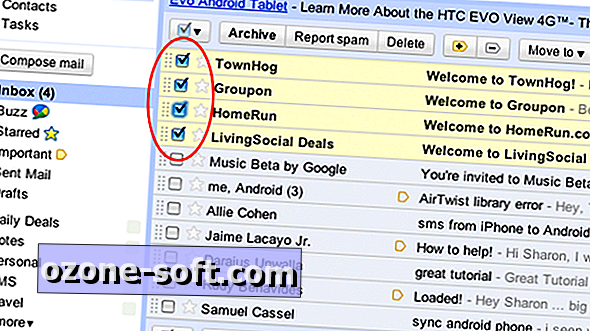
Yahoo
Steg 1: Markera rutan bredvid ett e-postmeddelande från en daglig webbsida.
Steg 2: Gå till "Åtgärder" i den övre fältet och välj "Filtrera e-postmeddelanden så här."
Steg 3: I rutan som dyker upp skapar du en ny mapp under "Flytta sedan meddelandet till" och kalla det "Dagliga erbjudanden".
Framgång! Nu kommer e-postmeddelanden från den här webbplatsen att gå in i mappen "Dagliga erbjudanden", som finns i den vänstra sidofältet i din inkorg. Upprepa stegen ovan för att tillämpa samma filter på andra dagliga e-postmeddelanden.
Som du kanske har insett nu kan du följa samma steg för att filtrera andra typer av e-postmeddelanden, till exempel från Facebook, nyhetsbrev eller ens familjemedlemmar.






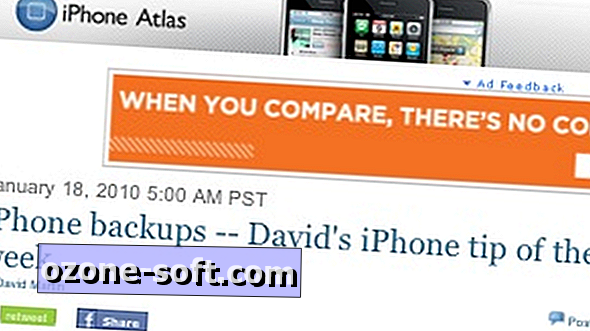






Lämna Din Kommentar